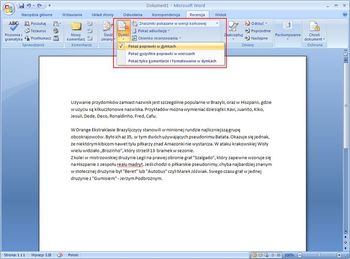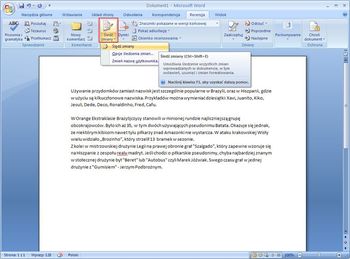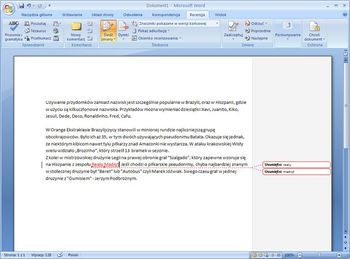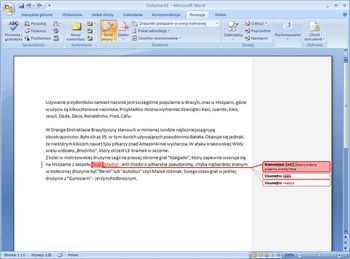Opcje śledzenia zmian i dodawania komentarza są użyteczne, przede wszystkim podczas sprawdzania danego tekstu i wypunktowywania błędów. Aby w pełni wykorzystać te funkcje należy, po pierwsze, po otwarciu nowego dokumentu zaznaczyć pole: Dymki znajdujące się we wstędze Recenzja. Wówczas dokonywane przez nas modyfikacje tekstu będą ukazywały się po prawej stronie dokumentu w postaci dymków z wpisanymi przez nas informacjami. Na rysunku poniżej widać podświetloną opcje Dymki (w czerwonej ramce) i zaznaczone pole: Pokaż poprawki w dymkach.
W kolejnym kroku powinniśmy wybrać pole Śledź zmiany pozwalające na rejestrowanie zmian, których dokonujemy. Znajduje się ono również we wstędze Recenzja. Poniżej podświetlone i zaznaczone czerwoną ramką.
Teraz poprawiamy tekst, to znaczy usuwamy z niego podkreśloną na czerwono frazę: "real madryt", pojawi nam się, po prawej stronie, dymek informujący, iż została ona usunięta. W jej miejsce wstawiamy właściwą formę. Poniżej widać wynik tej operacji.
Kolejny krok będzie polegał na odpowiednim skomentowaniu tego błędu. W tym celu wybieramy pole Nowy komentarz, również ze wstęgi Recenzja. Pojawi się, po prawej stronie dokumentu, dymek z inicjałami osoby sprawdzającej. W nim możemy dodać dowolny komentarz.
Powyżej widzimy w czerwonej ramce zaznaczone pole Nowy komentarz oraz wstawiony stosowny komentarz.